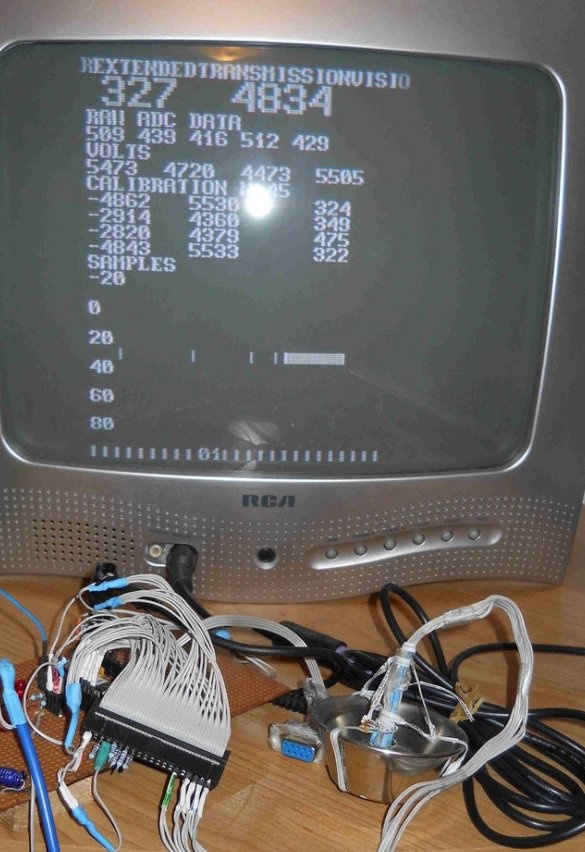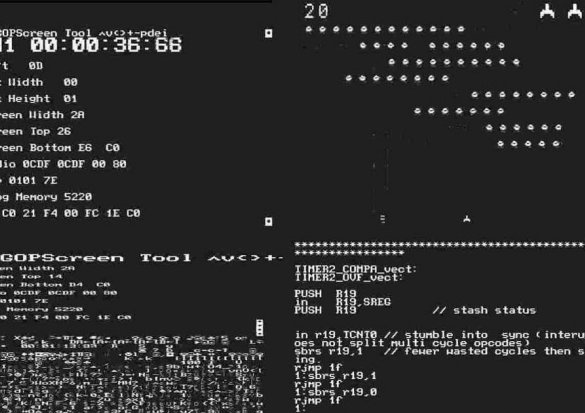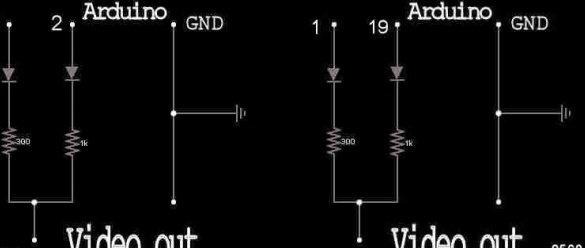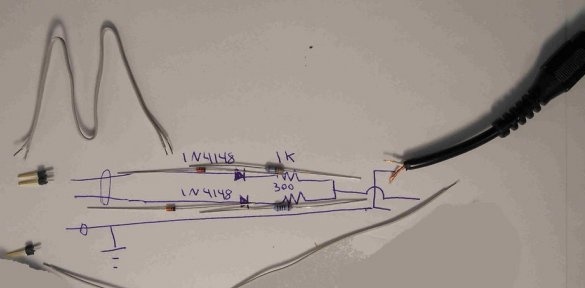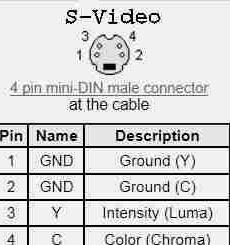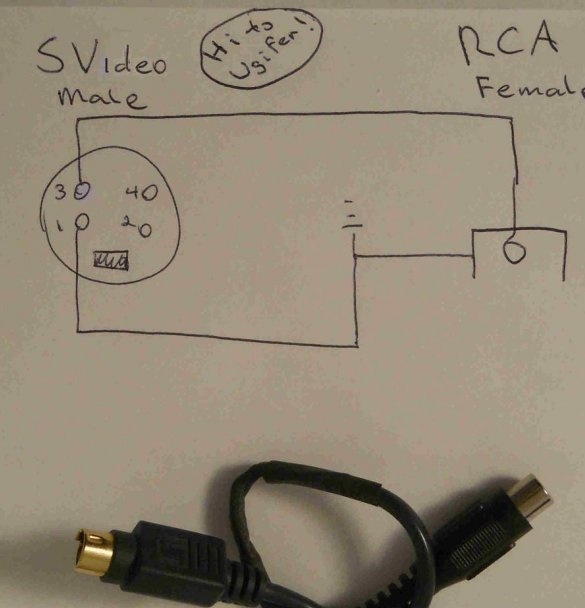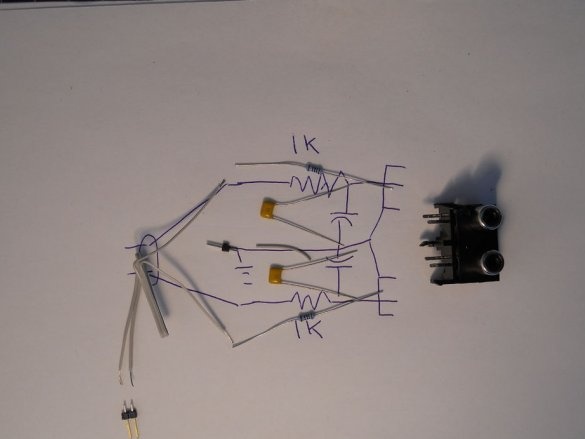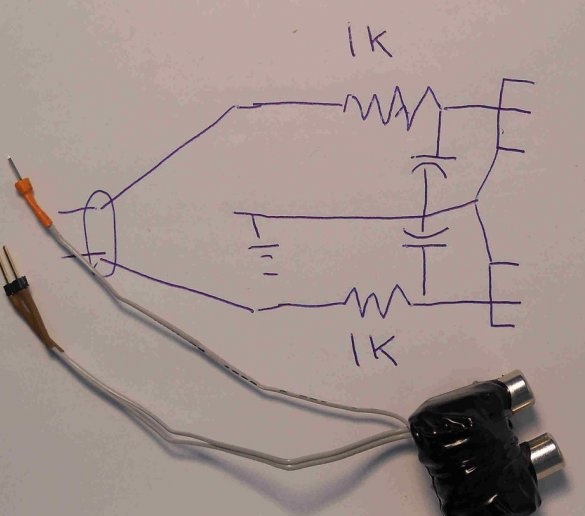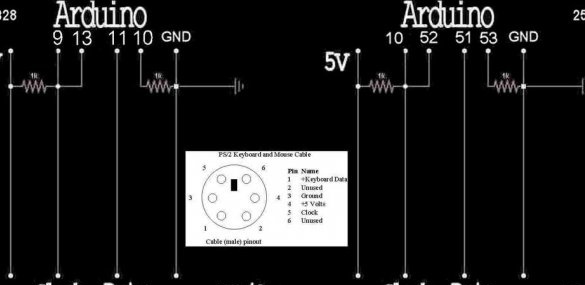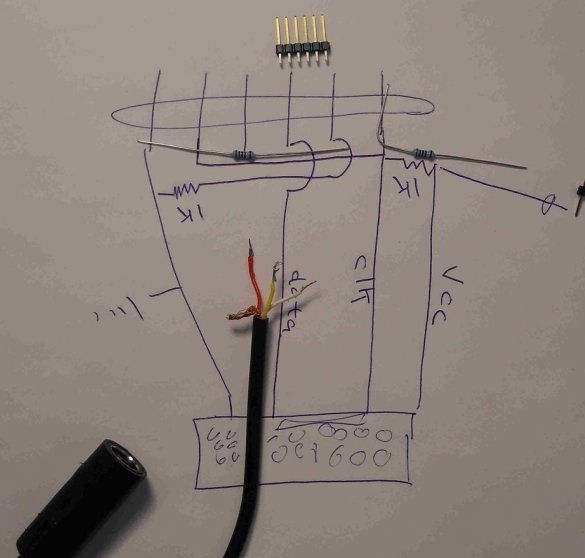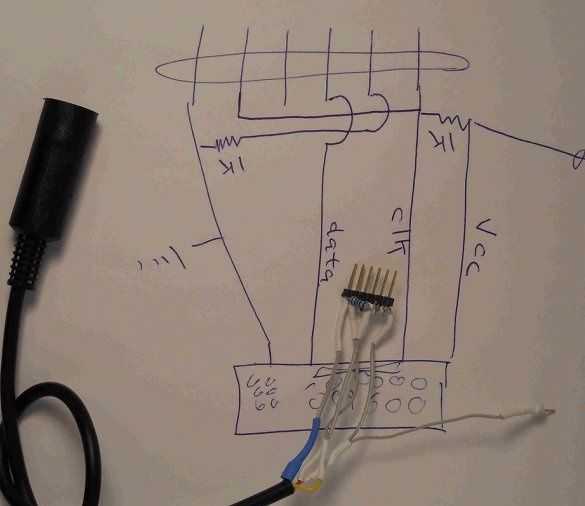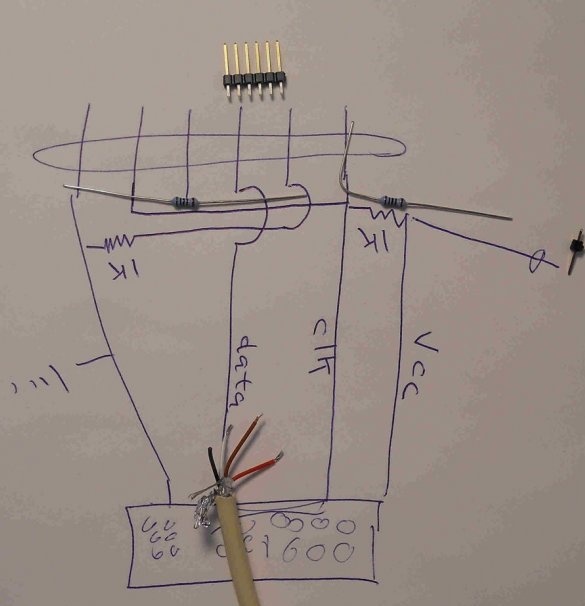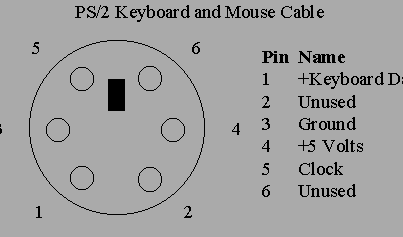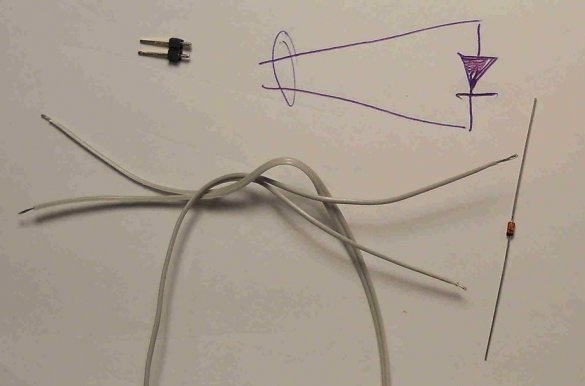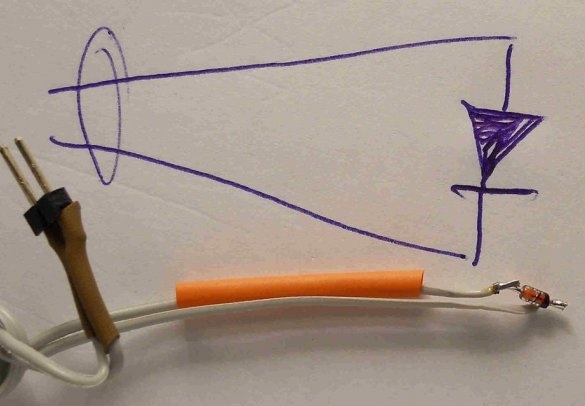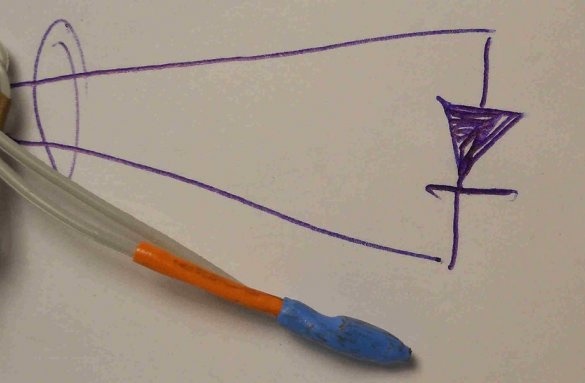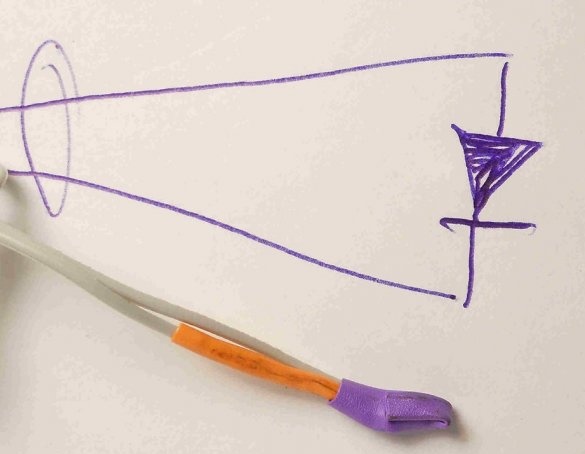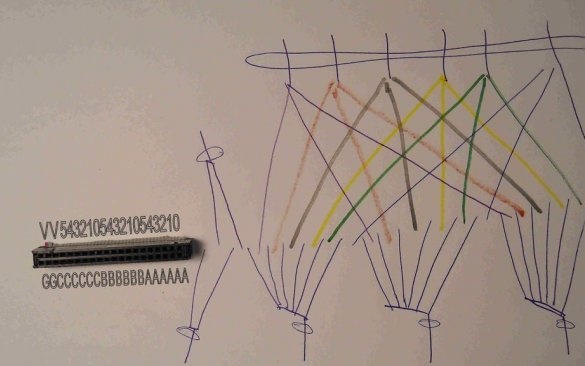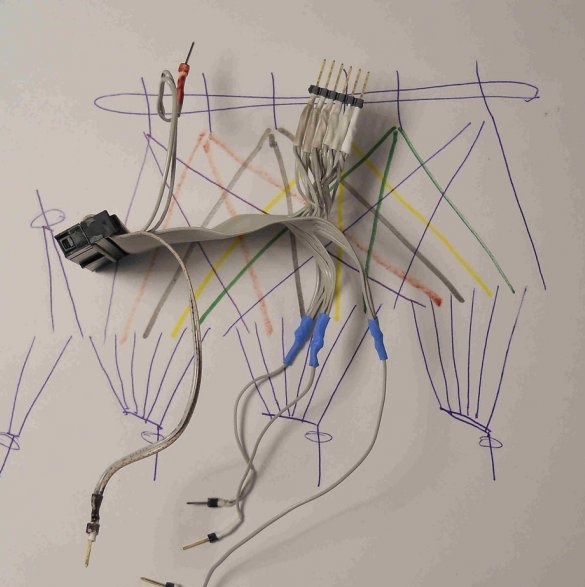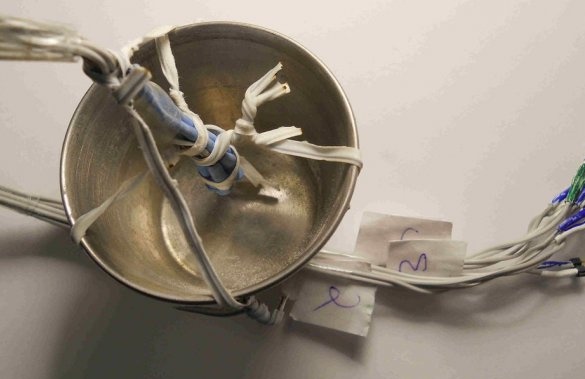Por lo general para recibir de Arduino La señal de video se utiliza con un dispositivo de hardware externo TellyMate o con la biblioteca arduino-tvout. En el segundo caso, ya no se necesita un microcontrolador adicional, pero la resolución de la imagen es pequeña. El conjunto de la biblioteca MRETV descrito por Instructables bajo el nombre de Sr. E, combina las ventajas de ambos métodos: el microcontrolador es uno, como en el segundo caso, y la resolución es la misma que en el primero. Pero eso no es todo: al mismo tiempo, en el fondo de algunas tareas, puede generar no solo una imagen, sino también un sonido estéreo, así como trabajar con dispositivos de entrada.
Por supuesto, desde Arduino o una placa compatible para la implementación simultánea de todo esto requiere muchos recursos. Por lo tanto, un conjunto de bibliotecas funciona solo con placas base basadas en microcontroladores ATmega168, 328 y 2560. No estamos hablando de trabajar con, por ejemplo, placas base con microcontroladores ATmega8 o ATtiny85 (por ejemplo, Digispark).
Para conectar dispositivos externos, el maestro recolecta circuitos simples en resistencias, diodos y condensadores. Comienza con un circuito para capturar una señal de video. Este es el mezclador más simple, que mezcla señales de brillo y sincronización en cierta proporción. Los circuitos para diferentes tipos de placas difieren solo en números de pin para eliminar estas señales.
El maestro recopila este esquema en opciones para el "tulipán" y S-Video. En el segundo caso, la entrada para la señal de croma, por razones obvias, no está involucrada.
Para verificar la salida de video en acción, el asistente instala bibliotecas (los archivos con ellos y los ejemplos son aqui, nueva versión - aqui) en Arduino IDE manualmente, la instalación automática no funcionará. Para hacer esto, cierra todas las ventanas relacionadas con el IDE y luego coloca las bibliotecas del archivo en la carpeta de bibliotecas de este entorno de programación y los ejemplos en su carpeta Ejemplos. Y para empezar, comienza un bosquejo así:
#incluye "MRETV.h"
#include "textfont.h"
char mystring [] = "Hola mundo";
configuración nula () {
Screen.begin (textfont, mystring, 2 * fontheight, 6,30,30,1);
}
bucle vacío () {}Después de asegurarse de que la frase "Hola mundo" se muestra en el televisor, el asistente experimenta con ejemplos:
SimpleDisplay.ino: interfaz de E / S para proyectos existentes
TVText.ino - Arduino como una tarjeta gráfica externa
TestPattern.ino - gráfico de prueba
Bounce.ino: trabaje con imágenes en movimiento y de mapa de bits
Es el turno de la salida de audio estéreo.Aquí no necesita mezclar señales, pero si conecta cabezales dinámicos o auriculares no directamente, sino a través de un amplificador, no puede prescindir de un filtro de paso bajo. Y nuevamente: el circuito en dos versiones, dependiendo del microcontrolador en el que esté hecha la placa:

Este dispositivo también recopila el maestro:
Y prueba los ejemplos:
Arudion.ino - secuenciador
ScreenTool.ino es una utilidad multifuncional que requiere un teclado (ver más abajo) o un emulador de terminal en una PC
Ponguino.ino: un clon de Pong, con sonido, requiere un teclado (ver también a continuación).
La siguiente tarea es conectar un teclado o mouse (pero no ambos al mismo tiempo) del estándar PS / 2 obsoleto. Todavía hay bastantes de ellos.
El maestro también hace frente a esto:
Los ejemplos son básicamente los mismos, pero la nueva periferia abre nuevas posibilidades:
TVText.ino: ahora el terminal permite no solo mostrar información, sino también ingresarla
ShootEmUp.ino - juego, controla las teclas de flecha, solo ATmega328 y 2560
Ponguino.ino: ahora puede jugar: presione j, luego controle las teclas WASD, luego, cuando llegue el momento de conectar los sensores, puede hacer controladores analógicos
KeyboardTool.ino - Utilidad de desarrollo ScreenTool
Bounce.ino: al conectar el teclado, puedes probar más efectos
Arudion.ino: con el teclado puedes probar más funciones y también jugar como en un sintetizador
Todo esto es maravilloso, pero después de los ejemplos, quiero intentar usar las funciones de MRETV en mis programas. El asistente recomienda no utilizar el monitor de puerto serie Arduino IDE, sino un emulador de terminal con un conjunto de funciones más desarrollado. A continuación se muestra cómo acceder a las funciones de la biblioteca desde sus programas. Puede usar todas las interfaces anteriores simultáneamente, una a la vez o en cualquier combinación.
Trabajar con salida de video:
El asistente intenta conectar varios sensores analógicos también compatibles con MRETV a Arduino. Por ejemplo, una resistencia variable, un termistor, un divisor para medir voltaje, un sensor de humedad, un diodo como sensor de temperatura, un fotorresistor:
Los sensores deben ser tales que el voltaje de entrada caiga en el rango de 0 a +1 V, mientras se logra la mejor precisión de medición. Ejemplos:
Ponguino.ino: ahora puedes jugar con un controlador analógico
KeyboardTool.ino: vea la función de lectura de las entradas analógicas
Desde el cable del disco duro con una interfaz IDE, el maestro realiza un "baño de sensores", un adaptador para la conexión conveniente de sensores analógicos:
Ejemplos para trabajar con él:
KeyboardTool.ino: utilícelo de la misma manera que cuando conecta sensores sin un "baño de sensores"
DiodeCalibration.ino: calibración automática cuando se utilizan diodos como sensores de temperatura precisos
Procedimiento de Calibracion:
1. Conecte un termistor a A0, una resistencia de 10 kΩ a C0
2. Haga un divisor de voltaje: una resistencia de 2 kOhm exactamente (puede de dos resistencias de 1 kOhm) a A1, una resistencia de 10 kOhm a C1
3. Conecte de uno a cuatro diodos como sensores de temperatura a A2 - A5, resistencias de 10 kΩ a C2 - C5.
Ahora estás listo para calibrar.
El archivo MRETV.S está escrito en ensamblador, solo se compilará cuando esté en la carpeta de la biblioteca. El archivo MRETV.extensions es necesario para decidir qué extensiones usar al compilar.
Solicitud
MRETV utiliza una salida en serie para generar video, y se puede enviar un flujo de datos aleatorio al monitor del puerto en serie. El conmutador le permite elegir entre transferencia de datos de hardware y software. En el segundo caso, full duplex se implementa simultáneamente con la generación de video.
El nombre del conjunto de la biblioteca proviene del apodo del desarrollador Sr. E, y también significa Visión de Transmisión Master Raster (Extendida).